- Lync 兼容方案
- Pidgin
- sipe插件
- 简单安装
- 源码编译安装
- 编译安装
- pidgin的使用
- 配置
- 参考文档
Lync 兼容方案
Lync (后来被微软收购之后改名为 Skype for business) 没有 linux 版本,但是我们可以通过 pidgin 这个IM通用外壳配置 sipe 插件来实现和 Lync 的兼容和相互通讯。
注: 方案不够完美,但是至少,可以解决有没有的问题。
Pidgin
上一节介绍到,Linux Mint 18 自带 pidgin,也可以自行卸载再从源码编译安装到最新版本。
特别说明: 手工编译升级 pidgin 和 lync插件 pidpin-sipe 到最新版本之后,开始可以使用,后面不久就莫名其妙的出问题,表现为 pidgin 启动之后无法找到 pidpin-sipe 导致无法支持 office communicator 协议,但是系统又显示 pidpin-sipe 已经安装。因此建议,别折腾了,直接用仓库自带版本的 pidgin 和 pidpin-sipe 就好。
sipe插件
sipe 项目是一个 “Protocol plugin for Office 365/Lync/OCS”,用于Adium, Pidgin, Miranda and Telepathy IM Framework。
简单安装
可以简单的直接从仓库安装,用软件管理器找到 pidgin-sipe 后直接安装,或者 sudo apt-get install pidgin-sipe。
这里得到的版本是 pidgin-sipe 1.20。测试过可以使用,能够连接到服务器。
源码编译安装
如果想使用最新的版本,可以自行下载源码再编译安装。
sipe项目地址:
https://sourceforge.net/projects/sipe/
下载源文件,地址:
https://sourceforge.net/projects/sipe/files/?source=navbar
此文编写时下载的版本是 pidgin-sipe-1.21.1.tar.xz。
编译安装
编译前的准备工作:
sudo apt-get install build-essentialsudo apt-get install checkinstallsudo apt-get install libpurple-dev libtool intltool pkg-config libglib2.0-dev libxml2-dev libnss3-dev libssl-dev libkrb5-dev libnice-dev libgstreamer0.10-dev
找到下载的源代码文件,加压缩之后进入目录,执行编译命令:
./configure --prefix=/usrmakesudo checkinstall
checkinstall 命令执行的最后输出:
Done. The new package has been installed and saved to/home/sky/下载/pidgin-sipe-1.21.1/pidgin-sipe_1.21.1-1_amd64.debYou can remove it from your system anytime using:dpkg -r pidgin-sipe
此时 pidgin-sipe 已经安装到系统了。
注: 我源码安装 pidgin-sipe 后,遇到一个灵异事件: pidgin 莫名其妙的不见了。导致后来我不得不从源代码安装 pidgin。推荐,如果不是特别喜欢追新,就别折腾了,用Linux Mint 内置的 pidgin 再简单安装二进制版本,就足以了。
pidgin的使用
打开 pidgin,在管理账号那里添加账号,在协议一栏的下拉框中可以找到我们需要的 “office Communicator”, 如果没有找到,说明 pidgin-sipe 未能安装。
配置
基本信息中,协议选 “Office Communicator”, 用户名填写完整的邮箱地址,密码可以勾选记住密码或者不勾选每次输入:
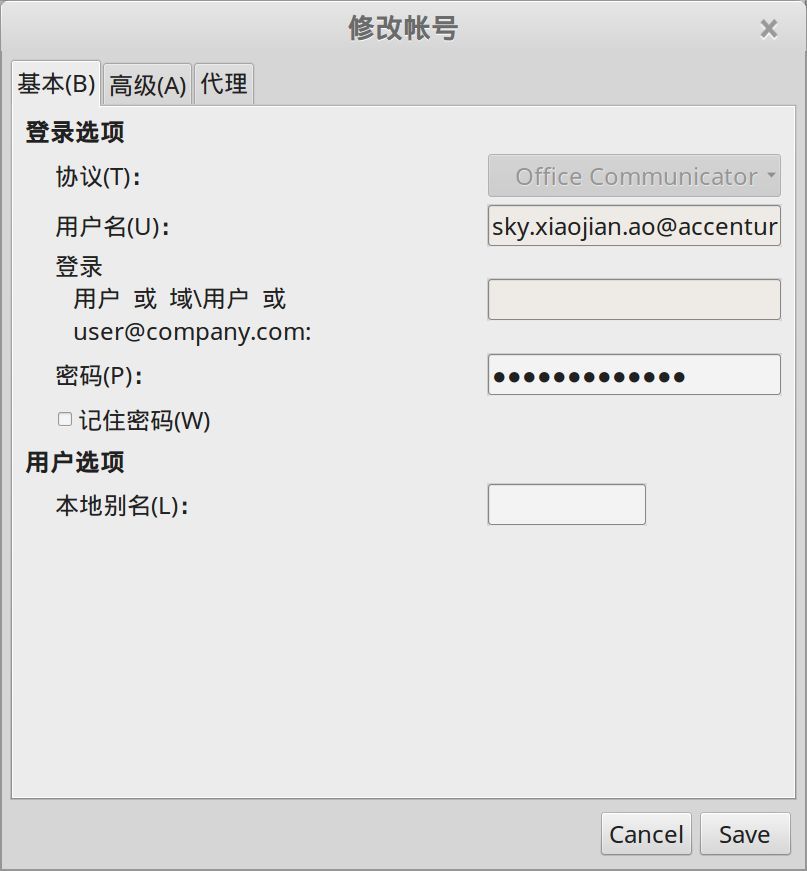
高级信息中,只需要设置认证方案为 “TLS-DSK”:
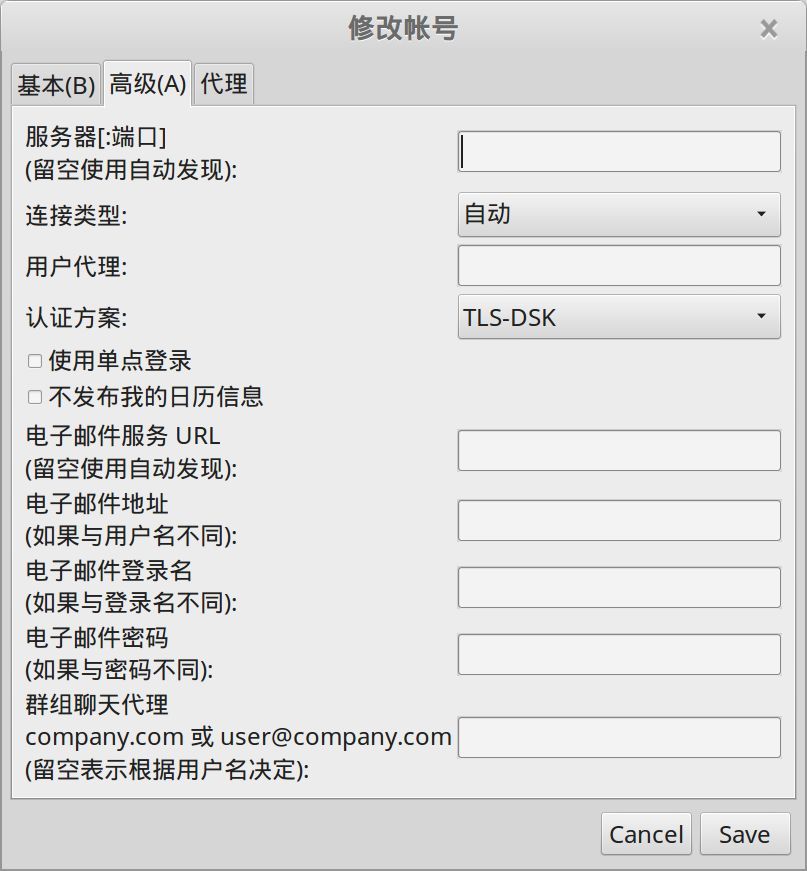
登录成功可以用了,添加好友,聊天不在话下:
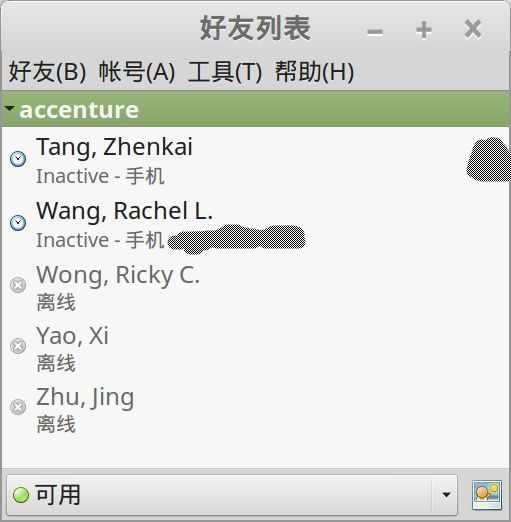
参考文档
- Linux Microsoft Skype For Business Lync 2013 Client
